
כאשר אתה עובר צגים או לשנות את גדרות התצוגה שלך, כמה יישומים אלה עשויים להיראות מטושטשים. Windows 10 בדרך כלל פותרת חלונות מטושטשת אלה באופן אוטומטי. אם הם נשארים מטושטשים, יש כמה הגדרות שאתה יכול לשנות כדי לתקן אותם.
יש חלונות 10 תקן אוטומטית המטושטש Apps
מתחיל עם Windows 10 גרסה 1803 , אתה יכול לאפשר את המחשב כדי לתקן האפליקציות המטושטשות שלך באופן אוטומטי. עם גרסת 1903 , אפשרות זו מגיעה מופעלת כברירת מחדל, כך שאתה לא צריך לעבור על זה.
אם כול תוכניות העבודה שלך מופיעים מטושטשים, זה יכול להיות בגלל שאתה או מישהו אחר השבת את האפשרות הזו. אתה יכול לבדוק אם האפשרות מופעלת או מושבתת כדלקמן:
פתח את תפריט "התחל", לחפש "אפליקציות תקן כי הם מטושטשים," ולחץ על תוצאת הגדרות מערכת עם השם הזה.
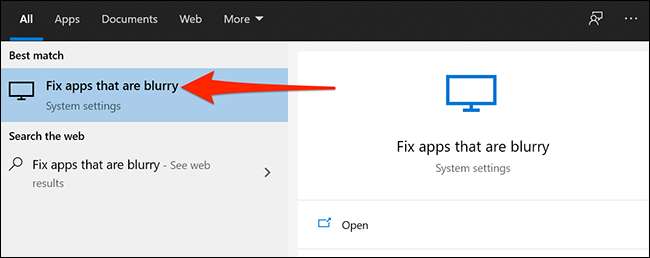
ב קנה מידת התקן עבור יישומי סעיף, תראה את "נסה Windows בואו לאפליקציות לתקן כך שהם לא מטושטשים" אפשרות. הפעל מתג זה על אם הוא במצב כבוי.
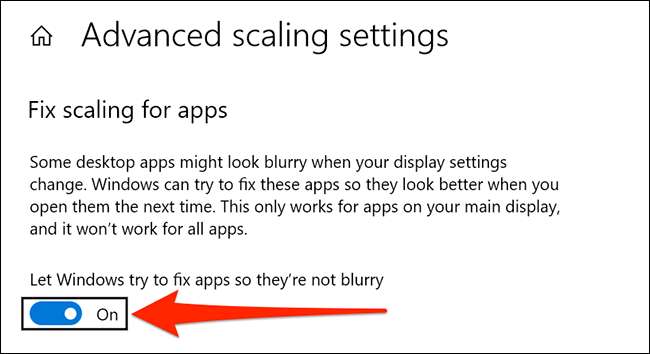
תקן אפליקציה מטושטשת על ידי שינוי הגדרות DPI שלה
אם באפליקציה אחת בלבד מטושטשת, אתה יכול לשנות את הגדרות ה- DPI (נקודות לאינץ ') של האפליקציה כדי לנסות ולתקן את הטשטוש.
לשם כך, פתח את תפריט "התחל", לחפש את האפליקציה שלך, לחץ לחיצה ימנית האפליקציה שלך בתוצאות החיפוש, ובחר "פתח מיקום קובץ".
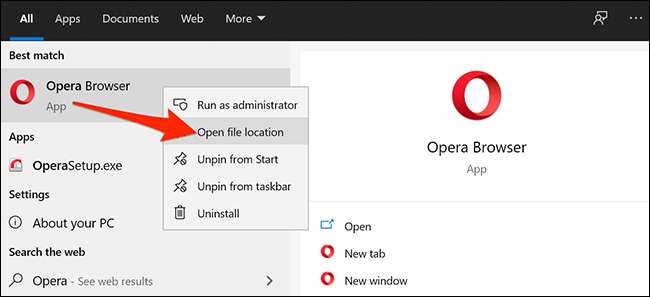
בתיקייה שנפתחת, מוצאים את האפליקציה שלך, לחץ עליו לחיצה ימנית, ובחר "מאפיינים".
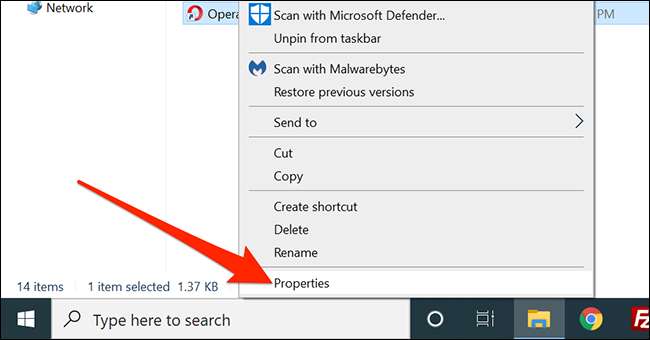
לחץ על הכרטיסייה "תאימות" ב מאפיינים, ולאחר מכן לחץ על "שנה הגדרות DPI גבוה" בתחתית.
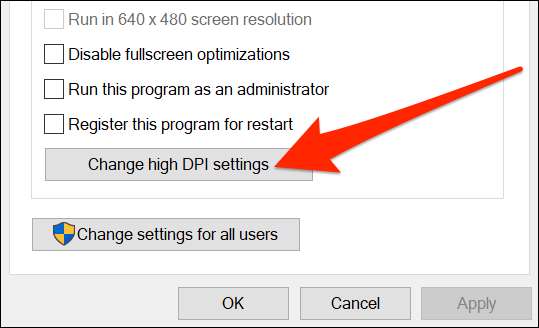
בחלון מאפיינים שמופיעה, סמן "השתמש בהגדרה זו כדי בעיות אבנית לתקן לתוכנית זו במקום אחד הגדרות."
כמו כן, להפעיל את תיבת הסימון "בטל גבוהה התנהגות קנה מידה של DPI". בחר "יישום" מתוך התפריט הנפתח. לבסוף, לחץ על "אישור" כדי לשמור את השינויים.
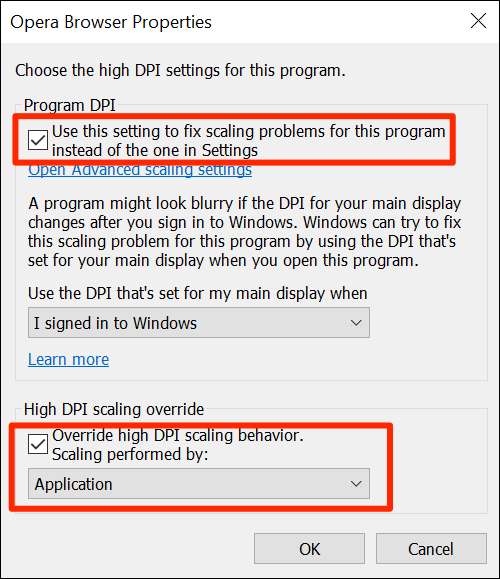
הפעל מחדש את המחשב (או לצאת ולהיכנס חזרה) ופתח מחדש את היישום שהופיעו מטושטשת. זה צריך להיות קבוע. אם זה לא, לנסות שיטות אחרות בהמשך.
טקסט השתמש ClearType Tuner לתקן מטושטשת Apps
טקסט ClearType Tuner הוא כלי על Windows 10 שהופך את הטקסט המופיע על חדות מבט המסך, ברור יותר, וקל יותר לקריאה.
אתה יכול להפעיל ולהגדיר באפשרות זו כדי לראות אם זה פותר טשטוש של האפליקציה שלך.
כדי להתחיל, לפתוח את תפריט "התחל", לחפש "כוונן ClearType טקסט," ולחץ את התוצאה על לוח הבקרה עם השם הזה.
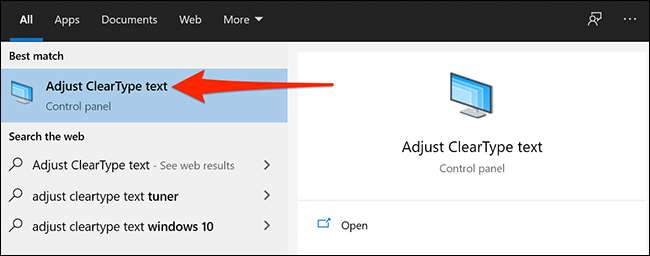
הפעל את תיבת הסימון "הפעל ClearType" בחלון שמופיע, ולאחר מכן לחץ על "הבא."
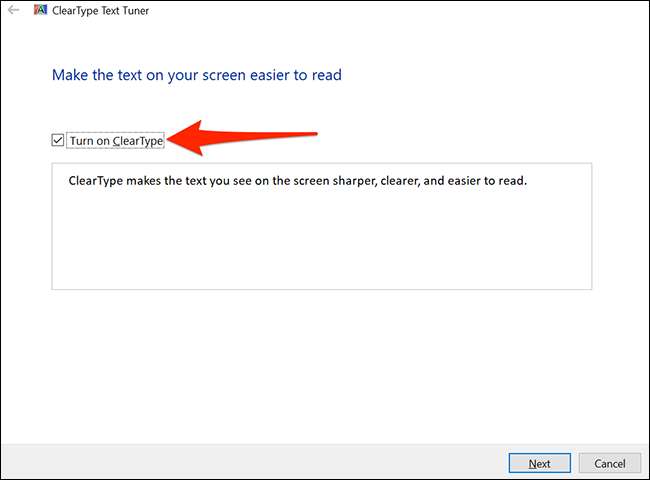
10 Windows תקבענה מסך ברזולוצית ברירת המחדל שלו. כאשר זה נעשה, לחץ על "הבא."
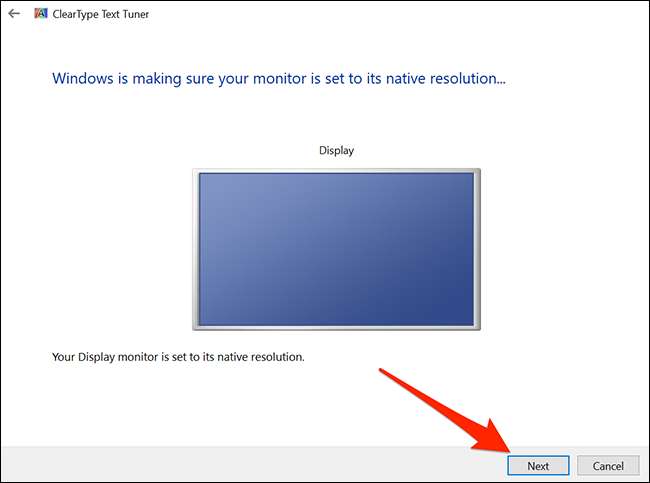
עכשיו תראה שתי דוגמאות של טקסט על המסך. לחץ על הטקסט נראה טוב לך, ואז ללחוץ על "הבא".
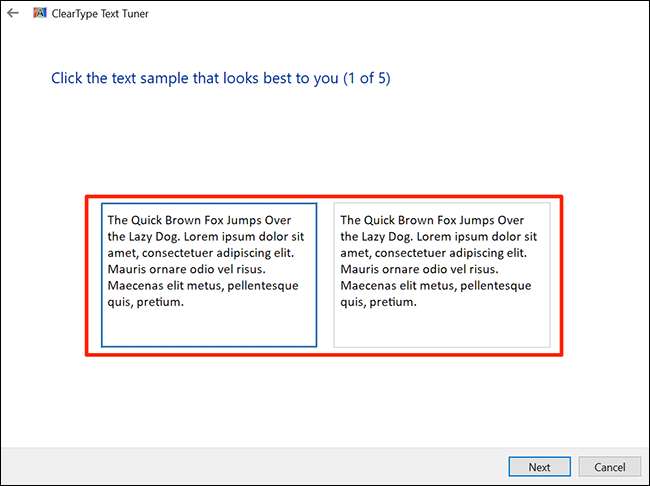
תצטרך לבחור את הטקסט שנראה טוב לך חמש פעמים.
במסך האחרון, השירות יהיה לומר כי שתסיים כוונון הטקסט במחשב. לחץ על כפתור "סיום" בתחתית כדי לצאת השירות.
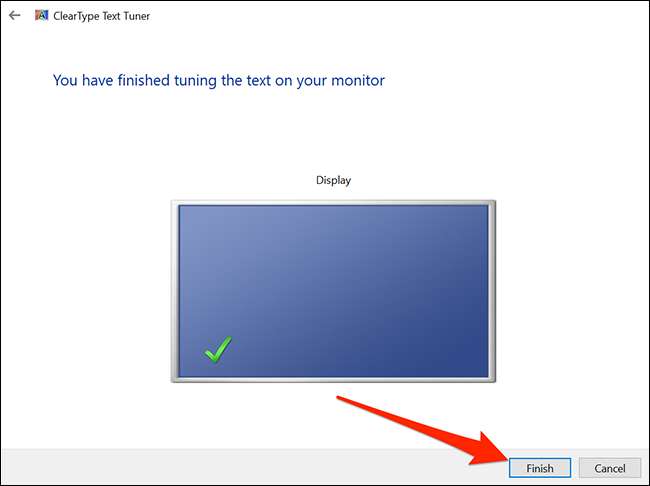
מנמיך את ההחלטה של המסך
חלק מהאפליקציות תיראינה מטושטשות בגלל שאתה משתמש ברזולוציה גבוהה על המסך. במקרה זה, אתה יכול להקטין את הרזולוציה שלך ולראות אם תיקוני שהבעיה.
אם זה לא פותר את הבעיה, אתה יכול לחזור בקלות אל ברזולוציה הישנה.
לשם כך, פתח את תפריט "התחל", חפש "הגדרות" ולחץ על התוצאה הראשונה. דרך נוספת הגדרות פתוח היא לחץ על Ctrl + I במקלדת.
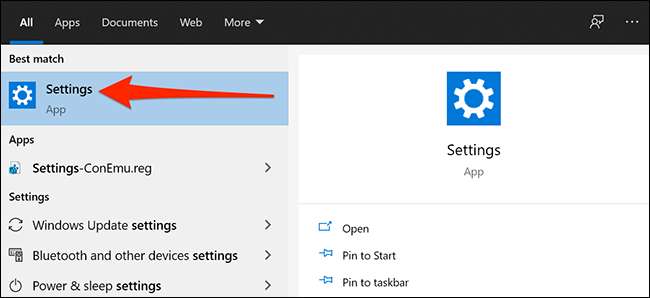
לחץ "מערכת" על המסך הבא.
בחר "תצוגה" משמאל, ומסתכל לכיוון "רזולוציית תצוגה" מימין. מתוך התפריט הנפתח כאן, בחר החלטה נמוכה יותר מאשר הנוכחי שלך. אתה יכול להתחיל על ידי בחירת האפשרות השנייה מלמעלה.
הערה: שים לב לרזולוציה הנוכחית שלך, ואתה יכול לבחור אותו אם ברצונך לבטל את השינוי שלך.

הפקודה תופיע לשאול אם ברצונך לשמור על ההחלטה החדשה שלך. לחץ על הלחצן "שמור שינויים".
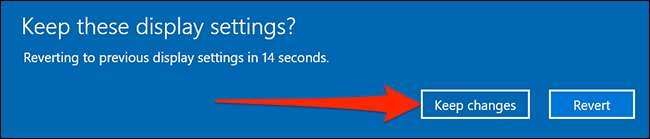
אתה לא צריך לאתחל את המחשב. אתה יכול לפתוח את האפליקציה המושפעת מיד.
עדכן את מנהלי ההתקן של הגרפיקה שלך
מנהלי ההתקנים של כרטיס המסך שלך מגדירים את האופן שבו הכרטיס שלך עובד עם המחשב שלך. אם מנהלי התקנים אלה פגומים או מיושנים, הדבר עלול לגרום לבעיות תצוגה שונות, כולל גרימת האפליקציות שלך להופסת מטושטשת.
עדכון מנהלי ההתקן הוא רעיון טוב פוטנציאל לתקן בעיה זו.
לשם כך, פתח את התפריט "התחל", חפש "מנהל התקן" ולחץ על כלי השירות.

בחלון שנפתח, הרחב "מתאמי תצוגה", לחץ באמצעות לחצן העכבר הימני על כרטיס המסך שלך ובחר "עדכון מנהל התקן".
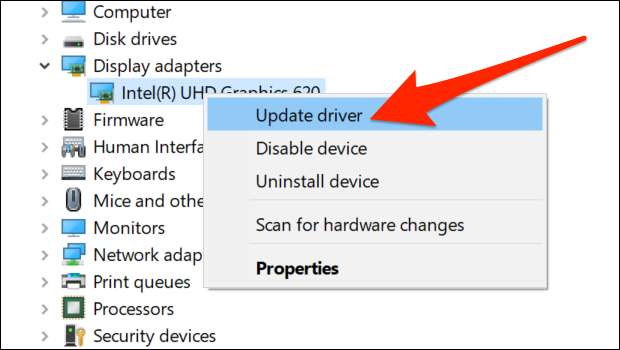
לחץ על "חיפוש אוטומטי עבור מנהלי התקנים", ו- Windows ימצאו והתקן את הנהגים הדרושים עבורך.
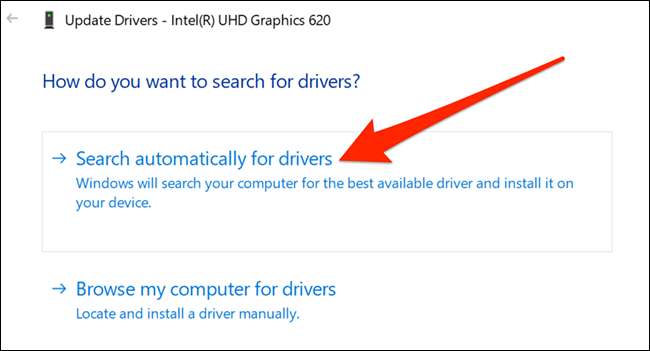
אם זה לא עובד מסיבה כלשהי, אתה יכול הורד באופן ידני ולהתקין מנהלי התקן גרפיקה במחשב . יהיה עליך לבקר באתר האינטרנט של החברה המייצרת את חומרה הגרפיקה של המחשב (NVIDIA, AMD, או אינטל), הורד את חבילת ההתקנה של מנהל ההתקן העדכני ביותר, והפעל אותה במחשב שלך.
קָשׁוּר: כיצד לעדכן את מנהלי ההתקן של הגרפיקה שלך עבור ביצועי המשחקים המקסימליים
אם אתה משתמש בצג high-dpi כמו הראשון שלך, זה יכול להיות רעיון טוב לצבוט כמה אפשרויות כך Windows נראה טוב על המסך שלך . זה עוזר לתקן גופנים מטושטשים גם כן.







